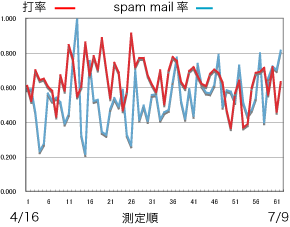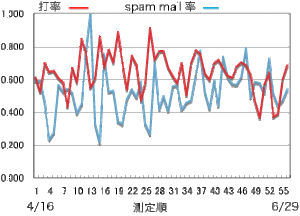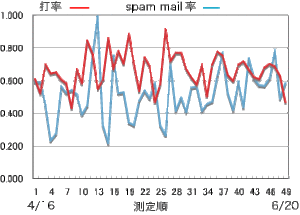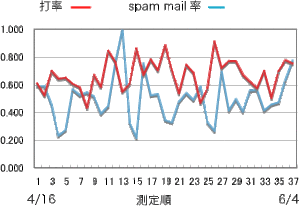PHPモジュールのアップデートと新規インストールするためのお便利ツール CPANをインストールした。
OSX10.4 の環境でのインストール方法である。OSX10.4サーバではgzip、unzip、tar、ftp がインストール済み。makeはXcode でインストールする必要がある、lynxはない。
CPAN を使えるようにするために
$ sudo perl -MCPAN -e shell
を実施するとなにが足りないのかいってくる。一度実施してみてpathがないと叱られるのでそのソフトを集める。途中でやめるのはctrl+cである。やってみると幾つかしかられたので、別のシェルを起動してダウンロード、インストールしながらやっていく。
1)lynx プログラムが必要だといわれる。ブラウザを起動して別シェルでhttp://www.apple.com/downloads/macosx/unix_open_source/lynxtextwebbrowser.html
からLynx text web browser 2.8.6uをダウンロード 解凍して install.command のアイコンをダブルクリックするとターミナルが起動してインストールしてくれる。lynx.command をアプリケーションフォルダにコピーする
$which lynx で /usr/bin/lynx にあると確認できたらOK。
lynx とはweb brouser なのだ。ただしtextだけなのだ。
2)wget プログラムが必要といってくるので同様に ftp://ftp.gnu.org/pub/gnu/wget/wget-1.9.tar.gz
からダウンロードし、解凍して、そのフォルダ(directory)にはいって
$ cd wget-1.9
$ ./configure
$ make
$ sudo make install
Password:
でインストール終了
$ which wget
/usr/local/bin/wget
と確認
Wget とはftpダウンロードを一括して行う非対話型のソフトだ。なくてもいいのかもしれない。
3)ncftpget プログラムがないといってくるが、無視していい
ncftpget とはftpソフトなのだ。すでにwgetとかftpがあるからいらないのだと思う(なくても良かったからな)。
4)ncftp プログラムがないといってくるが、無視していい。
ncftp もftpソフトなのだ。すでにwgetとかftpがあるからいらないのだと思う(なくても良かったからな)。
5)あとはデフォルトで Enter キーを押すだけ。
6)ftp と http のproxy があるのならこれを設定する
7)大陸と国を選択する
8)ftpサイトを選択する。選択してそのサイトが動いているかどうかチェックしてくれる。だめだったら、なんとかいってきて別のサイトを選択させるのだろうけど、(5)のringサイトで
問題なかったようだ。
9)テストに
cpan> install Archive::Zip
と入力する
Running install for module Archive::Zip から始まって、最後に
/usr/bin/make install — OK
と出てきてうまくいったことが確認された。
終了は
cpan> quit
である。
次回から立ち上げるには
$ cpan
と入力するとAre you ready for manual configulation? [yes] と聞いてくるから n と入力すると設定をスキップしてくれ、
cpan> のプロンプトがでてくる。
インストールの状況は以下のテキストである。cpan.txt
トップページ
トップページのYahoo検索の部分をちと変更した。
http://search.yahoo.co.jp/promo/searchbox.html
前から日本語の検索をすると文字化けするのは分かっていたが、検索はもっぱらGoogleでやっていたし、クレームもなかったからだ。8)
ウイルス感染
学術情報メディアセンターのネットワークからポート攻撃をしているという注意がきた。
12:10:27.682243 130.158.152.140.61464 > 71.69.88.218.5900: tcp 0
12:10:27.683284 130.158.152.140.61033 > 71.161.71.37.5900: tcp 0
12:10:27.841584 130.158.152.140.61901 > 71.179.104.16.5900: tcp 0
12:10:27.974443 130.158.152.140.63456 > 71.87.35.153.5900: tcp 0
12:10:27.974981 130.158.152.140.63594 > 71.171.175.155.5900: tcp 0
12:10:27.975584 130.158.152.140.60831 > 71.99.230.90.5900: tcp 0
だそうである。140からランダムなアドレスに対してポート5900が開いているかを調べているやつである。一昨日もあったのだが、そのときはポートが5901で攻撃先のip はご丁寧に一つずつ増やして攻撃していた。
続きを読む ウイルス感染
Spam-その37
グループ行事日程のページ
グループ行事日程のページのヘッダーの絵はデフォルトのままであった。これを変更すべく、ユーザから絵を募ったところ、1件だけ応募があり、そして応募の絵を支持するコメントがあったので、変更した。
個人的には、いい絵だとは思わないけど...
そんでもって、オリジナルは文字が白だったので文字色を変更しないと、背景の絵が白地なので読めなくなっちゃう。
/wp-contnt/themes/EasyAll/images/syoi.jpg が背景の絵であるから、オリジナルをコピーして別名で保存しておき、新しい絵の名前をsyoi.jp としてアップロードした。
文字の色は/wp-contnt/themes/EasyAll/style.css に定義されている。
47行目 #headering a { の部分がブログの名前の表示を定義しているから
54行目 color: #ffffff; を color: #000000; と白から黒へ
69行目の .description { の部分がブログの説明の表示を定義しているから
76行目 color: #dcdcdc; を color:#0000ff; と灰色から青へ
変更した。
ついでに
58行目の #headering a :hover { の部分の色も
65行目 color: #dcdcdc; を color:#000000; と灰色から黒へ
変更しておいた。これは文字列が現在のところないから関係ないが。
spam-その36
Spam-その35
史上最低記録だ。とほほ。バージョンあげたからか??
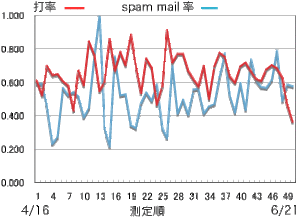
spam-その34
ハブでループを作った奴がいて...
月曜日、朝一番、同一フロアの複数の部屋からネットにつながらないという苦情があった。
考えられる原因
1)金曜日夕方まで問題なかったから週末にハブが壊れた。もう導入したのが5年前で、つぶれたハブが幾つかでているので。
2)週末だれかが新しいネットワーク機器(ルータなど)を導入したが、誤った設定、配線を行った。これまでの経験だと上流に向かってDHCPサーバを建てた奴が複数いたから。
3)週末に、どっかで使ったメディアを読んだのでウイルスに感染し、大量のパケットを飛ばしている。学内での感染は考え憎い環境にあるので。
というわけで、すぐわかるだろうと現場を仕切っているハブを設置した成端箱で調査開始。
ところが、なかなかわからない。その症状は、DHCPサーバからip address を取得できたりできなかったりである。取得できたときは本来のそのセグメントに割り当てた ip address で、DHCP機能のある市販ルータがよく使う192.168.x.x とか 10.x.x.x とかのプライベートip address ではない。通信できなくて取得できないときがあるという症状である。したがって新しくルータを建てた者がいて、その設定や配線がちがっているわけではない。
通信できない時があるというのでウイルス感染の結果、あるいはNICカードが壊れて大量のパケットが飛んでいる可能性があるが、ハブのLEDの点滅状況をみても、そうではなさそうである。
予想は見事にはずれ。こうなると、時間がかかる。
配線は下図のようになっている。
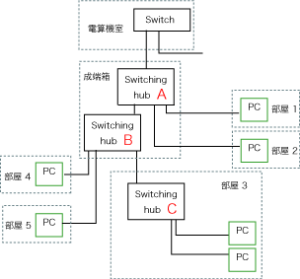
苦情のあるのは部屋3、4、5で部屋1、2は問題ががない。したがって一番疑われるのはスイッチングハブB以下である。スイッチングハブBは2ヶ月くらい前に導入した新しいもので故障は考えにくい。それよりスイッチングハブAのほうが古いのでこっちが故障したのだったらわかるが...
ハブの故障?一番簡単なのでスイッチングハブBを新品に交換→だめ、ハブの故障ではない
ハブA-Bを結ぶケーブル、あるいは接触不良?→だめ、ケーブルや接触不良ではない。
ここまでを確認するのも時間がかかる。問題ないときと障害が出るときがあるからで、ケーブル交換したら直ったように見えるが、まただめになる。
そこでスイッチングハブBにぶらさがった部屋3、4、5、….で何かが生じているのらしいという結論に至った。ハブBの下流全部(10本)をぬいて、ハブBにパソコンを直接接続すると問題ない。で1本ずつ接続して調べる(問題ないのを確認するのに時間がかかる、問題ないときと、障害が生ずるときがあるからである)。
調査している時刻では部屋1〜20には入れる部屋と入れない部屋、住人がいる部屋といない部屋があって、金曜日の夕方以降何かしたかを聞くわけにはいかない。聞いても本人に自覚がないからわからない。
1本ずつ接続を増やしていって ip address を取得できたら次とやってみたが、取得できる場合とできない場合があるのでなかなかわからない...で、取得できた場合でもブラウザでページが見えないことがあるのに気がついた。こっちの方が判定が早い。
というわけで、ちと能率があがった。
その結果、部屋3への配線を接続すると部屋4、5、…がだめになることが判明。これで終わったも同然。何故かと言えば、管理者の責任は部屋3までの配線までで、室内の配線やバブ、ルータの設置は住人の責任だから、原因がわからなかったら、部屋3への配線を接続しなければいい。それで他の部屋は問題ないからである。
とは、いうものの、そのままだったら部屋3の住人は解決できないから、部屋3へ行く。
部屋3はハブが設置してあり、そのパケットのインジケータが一定頻度で点滅している。あまり高頻度ではないが一定頻度である。これが怪しい。点滅しているインジケータが示すケーブを抜いたら、問題解消。
で、そのケーブルにつながっている機器をさがしたら、ケーブルが長いのでたぐっていったら、な、なんと同じハブに接続してあった。
ループですな。(下図)
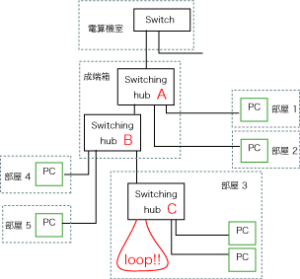
ループを作っていたのでハブCの下の部屋3のパソコンは当然全滅。しかしハブBまでにも影響を与え、部屋4、5のパソコンの通信が届いたりとどかなかったりだったのでした。ハブCが高性能でブロードキャストがぐるぐる高速で回っていたらその影響がハブBまでもっと大きく及ぶので部屋4、5は全く接続できないということになるんでしょうが、低速で回っていたため部屋4、5は接続できる場合がでてきたんでしょうな。
あるいはハブCがそのような影響を上流に及ぼさないようになっていれば、問題は部屋3に限定されたんでしょうな。ハブBは上流に影響を与えなかったので部屋1、2は問題がなかったということでしょ。
週末に、何も接続していないケーブルがハブのそばにあったもんで、親切にも接続しちゃったんでしょうな。
というわけで、問題解決まで2時間。
いままでになかったトラブルのパターンでした。よそでもこういうことはあるんでしょうな。ポートが空いていればふさぐ、というのが親切心の現れなのかもしれない。
あーあ。